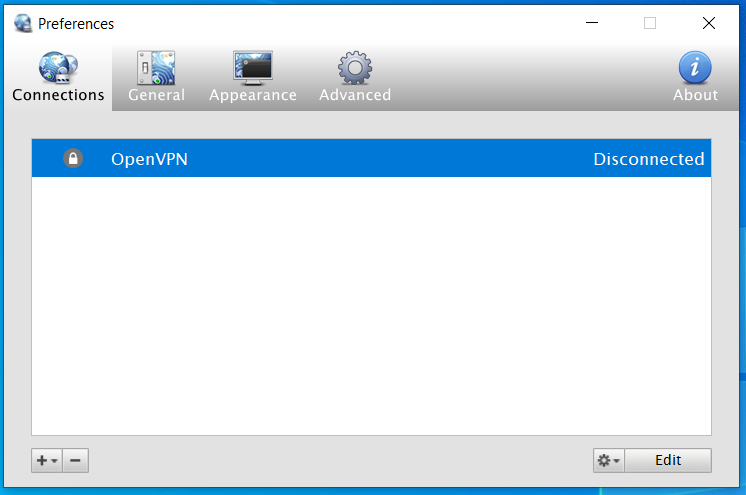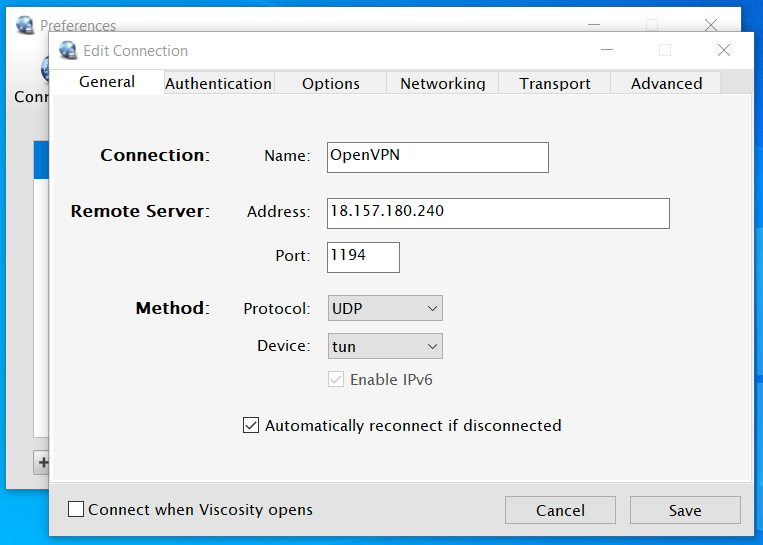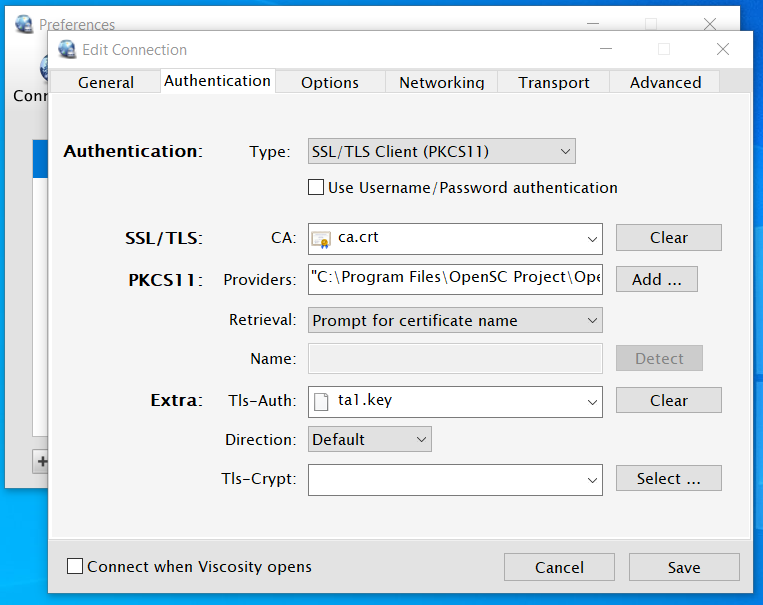Configurarea clientului Viscosity cu OpenVPN¶
Compatible Nitrokeys |
|||||||
|---|---|---|---|---|---|---|---|
✓ active |
⨯ inactive |
⨯ inactive |
✓ active |
⨯ inactive |
✓ active |
✓ active |
⨯ inactive |
Acest ghid va arăta cum să configurați Clientul Viscosity pentru a se conecta la o instanță OpenVPN, utilizând o Nitrokey Pro 2 (sau Nitrokey Storage 2), și Autentificare PKCS#11.
Condiții prealabile¶
Pentru acest ghid, veți avea nevoie de un server la distanță OpenVPN instalat și configurat pentru clienți. În scopul acestui document, am utilizat OpenVPN 2.49 instalat pe un server Debian 10.
To read about how to configure OpenVPN to authenticate with Nitrokey Pro, you might consult the following documentation, as we will just cover the way to configure the Viscosity client in this guide.
De asemenea, veți avea nevoie de următoarele:
Un Nitrokey Pro 2 sau Nitrokey Storage 2
Cheia privată a clientului
client.key`încărcată pe NitrokeyCertificatul clientului
client.crt`încărcat pe NitrokeyThe Certificate Authority file, i.e.
CA.crtfile used for your OpenVPN setupOptional: The shared secret key file, i.e.
ta.key
Pentru mai multe informații despre PKCS#11` gestionarea cheilor cu OpenVPN, consultați documentația ` de la OpenVPN. <https://openvpn.net/community-resources/how-to/>`__.
Utilizare¶
Porniți Viscosity și creați o nouă conexiune „openVPN” (o puteți numi cum doriți)
Faceți clic dreapta pe conexiune și faceți clic pe editare
Adăugați adresa IP a serverului dvs. și configurați portul în funcție de configurația dvs.
În Autentificare, în
Typederulați în jos până laSSL/TLS Client (PKCS11)Selectați fișierul CA pentru conexiunea dvs.
Faceți clic pe butonul Add (Adăugare) de lângă câmpul Providers (Furnizori) și selectați modulul
PKCS#11pentru Nitrokey. Pot fi specificați mai mulți furnizori, iar noi vom folosi, de exemplu,OpenSC.Pe macOS, cea mai frecventă locație în care se găsesc modulele este în directorul /usr/lib. Vă rugăm să consultați documentația inclusă cu software-ul driverului dumneavoastră pentru a afla locația care trebuie utilizată. Modulul OpenSC poate fi găsit la
/Library/OpenSC/lib/opensc-pkcs11.soOn Windows, the most common location for libraries is either in
C:\Program FilesorC:\Windows\System32. OpenSC libraries are generally located atC:\Program Files\OpenSC Project\OpenSC\pkcs11. There may be more than one library available here, you can try each one or simply add both.Alegeți o metodă de recuperare din meniul derulant Retrieval (Recuperare)
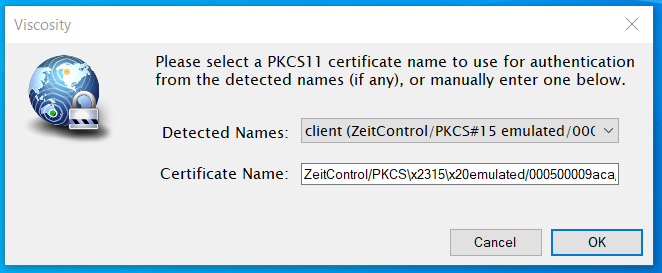
Dacă pe acest computer va fi folosită o singură Nitrokey, selectați
Use certificate name below`. Dacă Nitrokey este conectat în prezent la computer, faceți clic pe butonulDetectpentru ca Viscosity să se completeze automat în câmpul Name (Nume). În caz contrar, acest câmp poate fi completat manual.If in doubt, or if more than one Nitrokey may be used (i.e. multiple users), then select
Prompt for certificate name.
Dacă a fost selectată
Prompt for certificate name, Viscosity va detecta automat cheia necesară pe Nitrokey, utilizând modulul/modulele PKCS#11 specificate. Selectați din oricare dintre dispozitivele găsite sau introduceți numeleserialized idpentru a fi utilizat manual. Din nou, utilizatorului ar trebui să i se ceară o parolă/PIN, dacă este necesar.Faceți clic pe butonul Save (Salvare) și conectați-vă din interfața principală.
Referințe¶
Note¶
Viscosity nu este gratuit și, prin urmare, este posibil să întâmpinați probleme în utilizarea versiunii gratuite.
Avem în vedere utilizarea Pritunl ca o alternativă liberă și deschisă.